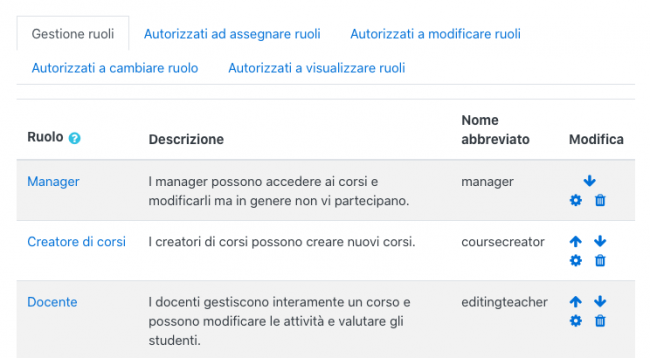Gestire i ruoli
La gestione generale dei privilegi dei ruoli può essere effettuata da un Amministratore andando su Amministrazione del sito > Utenti > Autorizzazioni > Gestione ruoli. È la sezione in cui è possibile aggiungere ruoli personalizzati o modificare i ruoli già esistenti. La scheda Gestione ruoli consente all’Amministratore di modificare i privilegi associati a ogni ruolo. Le schede Autorizzati ad assegnare ruoli, Autorizzati a modificare ruoli e Autorizzati a cambiare ruolo contengono una matrice che conferisce a un ruolo specifico la possibilità di lavorare insieme ad altri determinati ruoli.
Gestione dei ruoli
La scheda Gestione ruoli contiene l’elenco dei ruoli del sito. Nella colonna Modifica si trovano le icone per modificare, eliminare e copiare i ruoli e per spostarli su e giù nella lista (ciò influisce sull’ordine in cui i ruoli sono elencati in tutto il sito Moodle).
Per modificare un ruolo:
- Andare su Amministrazione del sito > Utenti > Autorizzazioni > Gestione ruoli.
- Cliccare sull’icona Modifica (a forma di ingranaggio) in corrispondenza del ruolo che si desidera modificare. Ad esempio, Studente.
- Nella pagina di modifica del ruolo, cambiare le autorizzazioni di ogni privilegio come occorre.
- Scorrere fino alla fine della pagina e cliccare sul pulsante Salva modifiche.
Consultare Creare ruoli personalizzati per informazioni sull’aggiunta di un nuovo ruolo e la creazione della copia di un ruolo esistente.
Localizzazione dei nomi dei ruoli
Se le caselle Nome personalizzato e Descrizione personalizzata sono vuote, Moodle utilizzerà una stringa predefinita del language pack in uso. Per i ruoli personalizzati può essere impiegata una sintassi multilingue. Per modificare singolarmente i nomi in un corso, consultare Personalizzazione nomi dei ruoli.
Ripristinare un ruolo
Per ripristinare le autorizzazioni predefinite di un ruolo:
- Andare su Amministrazione del sito > Utenti > Autorizzazioni > Gestione ruoli.
- Cliccare sul nome del ruolo, ad esempio Studente.
- Cliccare sul pulsante Ripristina.
| Nota: se alcuni Studenti hanno ricevuto autorizzazioni supplementari a livello di corso o di attività (come le valutazioni dei forum), queste saranno revocate una volta che il ruolo sarà stato ripristinato. Per concederle nuovamente, occorre che il Docente le reimposti a livello di corso o di attività. |
Autorizzare l’assegnazione di ruoli
La scheda Autorizzati ad assegnare ruoli consente (o non consente) a un determinato ruolo di poter assegnare dei ruoli specifici agli utenti.
Permettere ai Docenti di assegnare ad altri utenti il ruolo Docente
Per impostazione predefinita, i Docenti possono assegnare ad altri utenti solo i ruoli Docente non editor, Studente e Ospite. Se si desidera che i Docenti possano assegnare il ruolo Docente ad altri utenti del corso, l’assegnazione dei ruoli può essere abilitata così:
- Andare su Amministrazione del sito > Utenti > Autorizzazioni > Gestione ruoli.
- Cliccare sulla scheda Autorizzati ad assegnare ruoli.
- Spuntare la casella che si trova all’intersezione tra la riga Docente e la colonna Docente.
- Cliccare sul pulsante Salva modifiche.
Autorizzare a modificare i ruoli
La scheda Autorizzati a modificare i ruoli consente (o non consente) a un determinato ruolo di modificare specifici ruoli di altri utenti. Ad esempio, è possibile consentire al ruolo Docente di modificare il ruolo Studente nel ruolo Docente non editor.
| Nota: queste impostazioni si applicano solamente ai ruoli che hanno i privilegi Modificare autorizzazioni di altri utenti o Modificare autorizzazioni sicure di altri utenti. |
Autorizzare a cambiare ruolo
La scheda Autorizzati a cambiare ruolo permette di determinare (per ciascun ruolo) quali ruoli è possibile assumere temporaneamente. Ad esempio, all'interno di un corso, è possibile assumere temporaneamente un altro ruolo selezionando la voce Cambia ruolo in dal menù utente. Per maggiori informazioni consultare Cambiare ruolo.
| Nota: il ruolo selezionato, per cambiare, deve disporre del privilegio Utilizzare altri ruoli. |
Autorizzare a vedere altri ruoli
La scheda Autorizzati a vedere altri ruoli consente (o non consente) a un determinato ruolo di vedere, cercare e filtrare ruoli di altri utenti in base al ruolo posseduto.